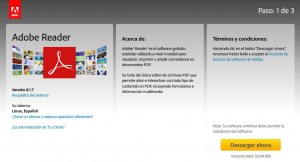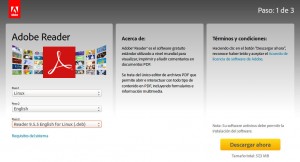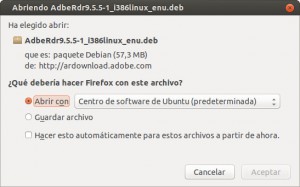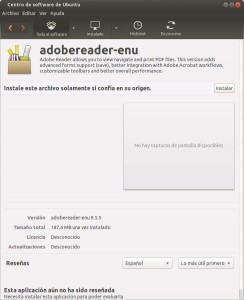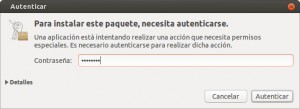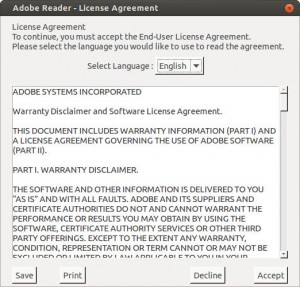En Linux existen muchas alternativas para poder leer documentos en formato PDF. Entre otros:
- Evince : visor de documentos el que instalamos por defecto con Ubuntu, para el entorno de escritorio Gnome
- Okular : visor de documentos para el entorno KDE
Cualquiera de ellos (quizá Okular sea más completo) puede instalarse y utilizarse en otros entornos de escritorio, permitiendo visualizar distintos tipos de documentos: PDF, PS, imágenes, CHM, DjVu, libros electrónicos EPub, y un largo etcétera.
Pero en ocasiones alguna Administración autonómica, nacional o europea (como el caso que nos ocupa) «exigen» una determinada versión de un determinado programa para poder cumplimentar o simplemente visualizar un documento «oficial». La alarma saltó desde el Departamento de Idiomas al descargarse unos formularios para la tramitación de becas para profesores: al abrir el documento PDF sólo aparecía una advertencia indicándonos que el programa utilizado no era «compatible», y se nos requería Adobe Acrobat…
Instalación
Lamentablemente no está disponible (por ahora) para su descarga desde el «Centro de Software», así que recurriremos a la fuente original: get.adobe.com/es/reader/
Antes de apresurarnos a pulsar sobre el botón de «Descargar ahora» conviene fijarse en la versión que nos ha seleccionado automáticamente en función del idioma y sistema operativo. En nuestro caso fue la 8.1.7. Y no nos vale. El documento pedía una versión mayor o igual a la 8.2! Así que pulsaremos sobre el enlace «¿Tiene un idioma o sistema operativo diferentes?»
Selecciona «Linux«, «English» y «Reader …. for Linux (.deb)«. y pulsa sobre el botón «Descargar ahora». De esta manera obtendrás la última versión disponible siempre (aunque sea en inglés).
Elige la opción «Abrir con Centro de Software de Ubuntu» y pulsa «Aceptar». Se iniciará la aplicación seleccionada en el que se mostrarán algunos detalles sobre el programa que estás intentando instalar:
Pulsa sobre el botón «Instalar» para continuar el proceso. Es probable que aparezca esta advertencia:
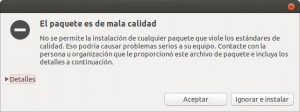
Pulsa sobre «Ignorar e Instalar», no nos queda otra. Introduce tu clave para confirmar la instalación:
Una vez instalado encontrarás el programa en el menú de Aplicaciones -> Oficina -> Adobe Acrobat 9. La primera vez que lo ejecutes aparecerá este formulario con las condiciones de uso:
Una vez abierto utiliza el menú File -> Open para cargar un documento PDF:
Notas:
- Antes de instalar, desinstala cualquier versión previa que tengas del programa!
- Basado en el artículo: http://ubuntuhandbook.org/index.php/2014/04/install-adobe-reader-ubuntu-1404